申請書には氏名の上に「ふりがな」の入力欄を設けたり、独立したふりがな欄を設けたものをよく見かけますが、エクセルで申請書を作れば「氏名欄」へ漢字で入力すると「ふりがな」を表示してくれる便利な機能がありますのでご紹介いたします。
フリガナ設定したセルに入力した漢字の上に直接表示する方法と、関数でふりがなを取り出す2種類の方法です。
↓ 簡単動画からご覧ください。
セル内に直接表示
漢字が入力された同じセル内にふりがなも表示する方法です。
①対象セルを選択します。
②「ホーム」タブ「ふりがなの表示/非表示」アイコンを開いて
③「ふりがなの表示」を選びます。
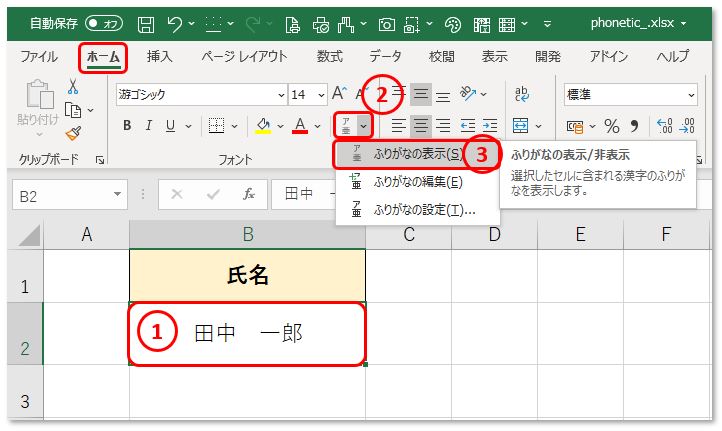
氏名の上にふりがなを表示しました。
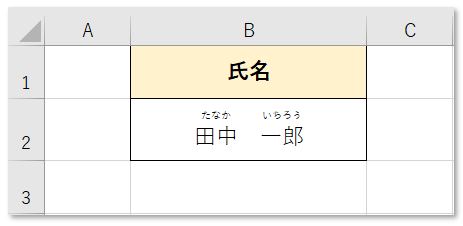
入力セルからふりがなを取り出す関数
「氏名」入力セルへ入力すると、となりのセルへふりがなを取り出すには PHONETIC(フォネティック)関数を使用します。
PHONETIC(参照)
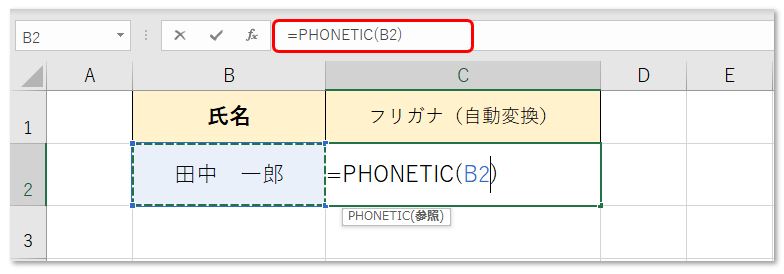
氏名の右側セルにふりがなを表示しました。
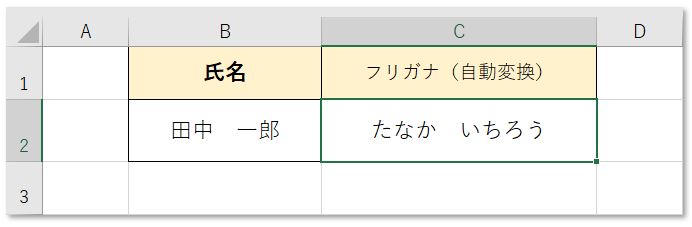
ひらがな → 全角カナ → 全角カナ へ変換
EXCELではふりがなの既定値(はじめの設定)が「全角カナ」になっていますが、設定を変えることで「ひらがな」や「半角カナ」へ変更ができます。
直接表示の場合
①変換元のセルB2 を選択
②「ホーム」タブ「ふりがなの表示/非表示」アイコンを選択
③「ふりがなの設定(T)」を選択

表示スタイルを選択して「OK」
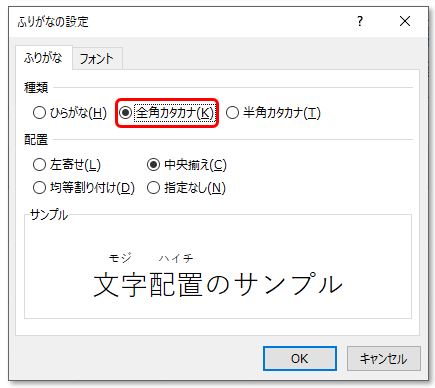
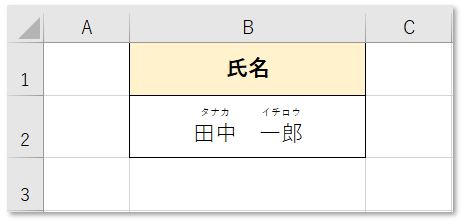
PHONETIC関数の場合
①変換元のセルB2 を選択 注)変換結果のセルではありません。
②「ホーム」タブ「ふりがなの表示/非表示」アイコンを選択
③「ふりがなの設定(T)」を選択

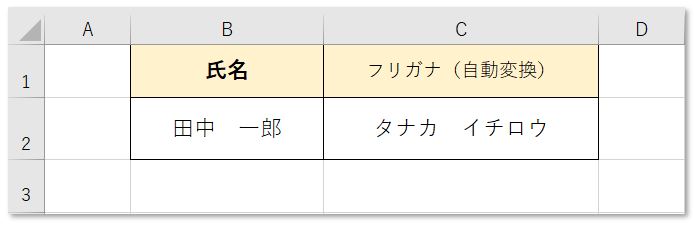
EXCELで申請フォームを作成することに対しては賛否両論あるようですが、EXCEL屋は応援しています。なぜなら、EXCELフォームをそのままペーパーレス化できるからです。
詳しくはこちらをご覧ください → EXCELペーパーレス





